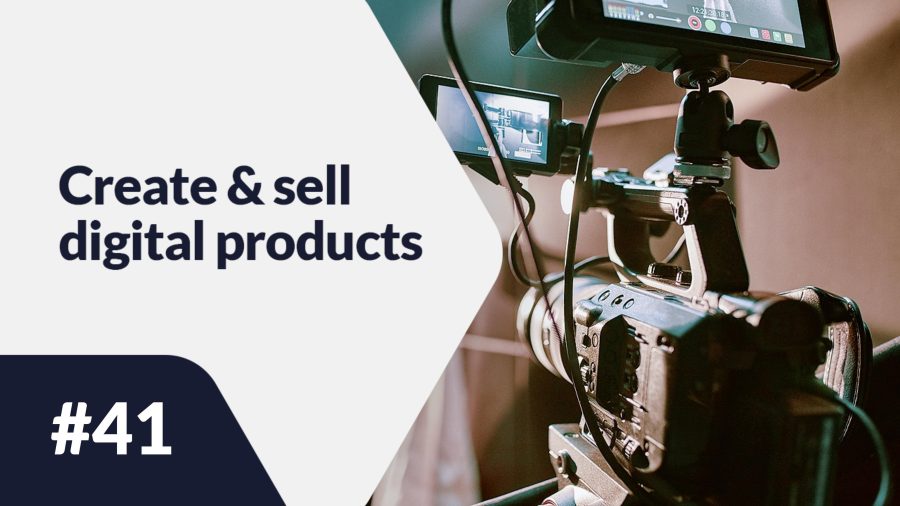Shopify blir en allt mer populär e-handelsplattform år efter år. Denna kanadensiska tjänst används av miljontals människor över hela världen. Tack vare SaaS (Software-as-a-Service) modellen har säljarna tillgång så länge de betalar den valda prenumerationen (årlig eller månadsvis). Många entreprenörer som erbjuder inte bara fysiska produkter flyttar sina butiker till den digitala världen. Det är därför vi här kommer att diskutera hur man säljer digitala produkter på Shopify.
Hur säljer man digitala produkter på Shopify? – innehållsförteckning:
- Registrering i Shopify
- Skapande och avaktivering av frakt av den digitala produkten
- Digital Downloads-applikation
- Konfiguration av e-postmallar
- Nedladdningsgränser
- Testbeställning
Registrering i Shopify
Shopify tillåter användare att testa plattformen gratis i 14 dagar. Tack vare detta kan säljaren bekanta sig med systemet och de tillgängliga funktionerna. Arbetet i detta system kräver inte stora tekniska kunskaper, därför kan även nybörjande entreprenörer enkelt hantera det. Detaljerad information om hur man öppnar en butik på Shopify finns i en annan artikel.
Skapande och avaktivering av frakt av den digitala produkten
Säljare som erbjuder digitala produkter i sin butik bör avaktivera fraktfunktionen på plattformen. Hela processen involverar fyra steg:
- Man bör gå till “Produkter” på administrationspanelen
- Därefter klickar vi på “Skapa en produkt”
- Därefter bör man avmarkera alternativet “Detta är en fysisk produkt” i avsnittet “Frakt”
- Därefter klickar vi på “Spara”.
Som ett resultat av dessa steg kommer konsumenterna inte att tvingas fylla i leveransadress eller leveransmetod när de köper sin produkt.
Digital Downloads-applikation
För närvarande har Shopify ingen funktion som skulle möjliggöra överföring av digitala produkter till kunder. För att göra överföringen möjlig bör man ladda ner den dedikerade applikationen från Shopify App Store.
En av de tillgängliga lösningarna är Digital Downloads. Detta är en gratis applikation som låter dig sälja filer på upp till 5 GB. Den har ett betyg på 3/5 stjärnor på Shopify App och har mer än 300 recensioner.
Att lägga till digitala produkter med denna applikation kräver först att man skapar en produkt och sedan lägger till en digital bilaga (i Digital Downloads-appen) på sidan med detaljer om den digitala produkten.
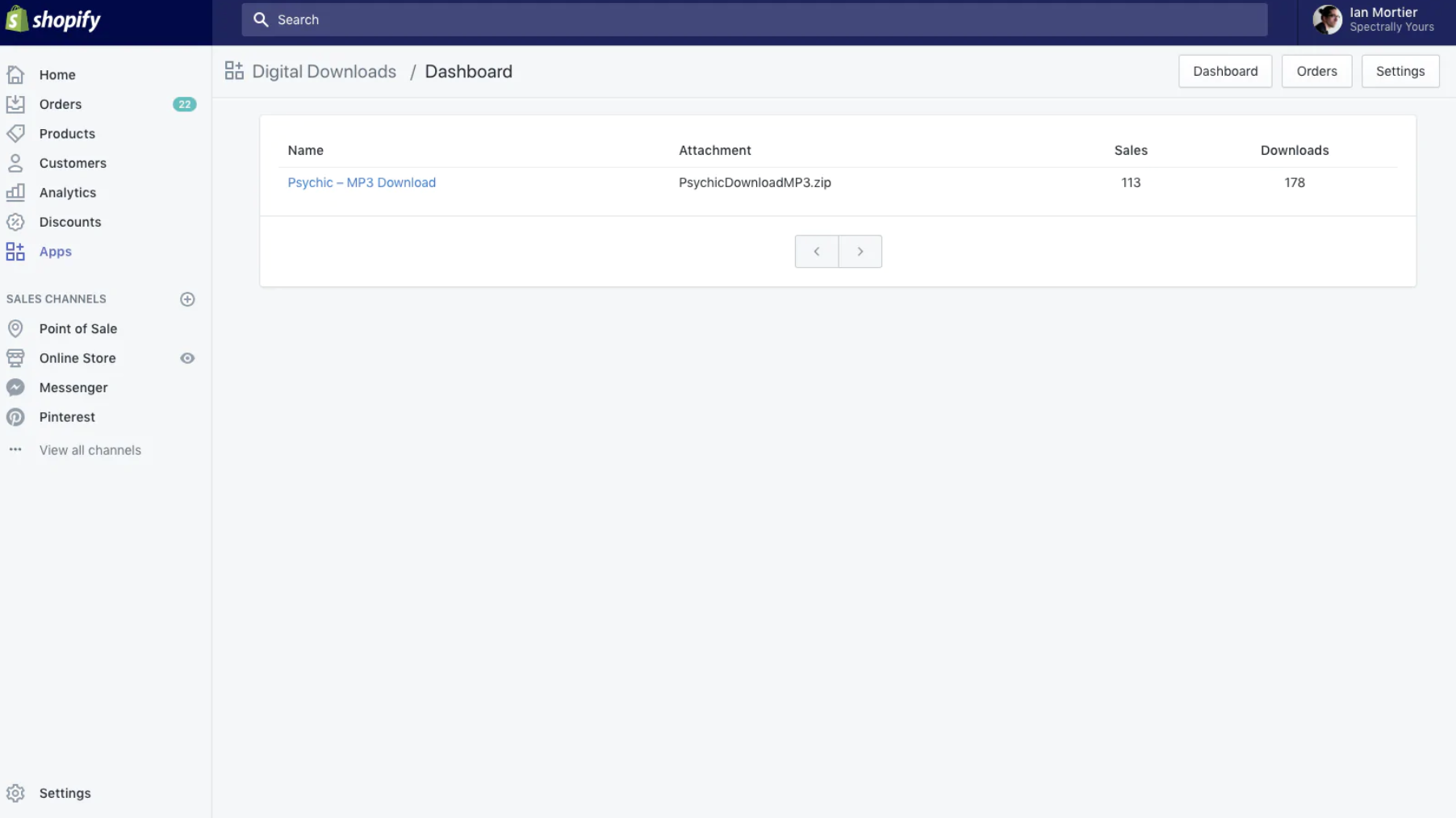
Det andra alternativet är Downloadable Digital Assets, som erbjuder en 7-dagars gratis provversion. Ofta framhävda funktioner i denna lösning är den automatiska leveransen av digitala produkter till konsumenter och det intelligenta nedladdningssystemet som förhindrar kunder från att dela filer med andra. Applikationen har ett betyg på 5/5 stjärnor, men i kontrast till de tidigare positionerna har den endast mer än 40 recensioner.
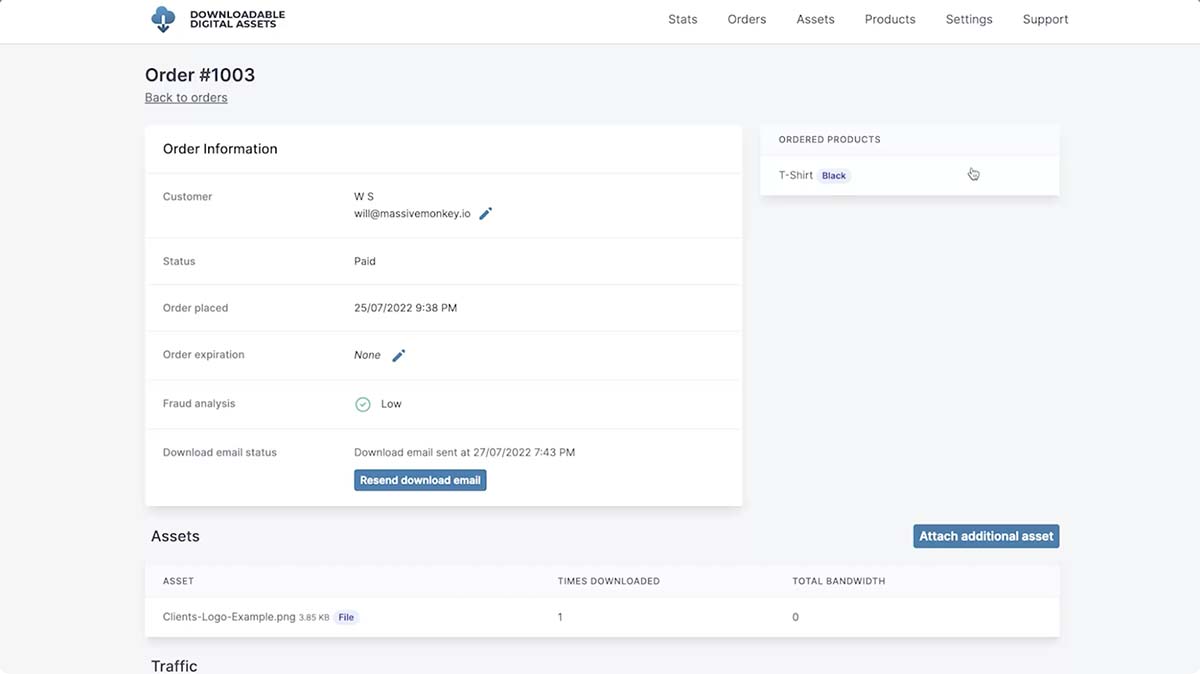
Konfiguration av e-postmallar
Säljaren som använder Digital Downloads-applikationen kan konfigurera e-postmallar, tack vare detta kan de inkludera all nödvändig information så att kunderna inte har några tvivel om vad de kan förvänta sig av beställningen. Det finns två e-postmallar tillgängliga som är kopplade till digitala produkter:
- den första, som informerar om att produkten är redo att laddas ner,
- den andra, som informerar om att den digitala produkten har uppdaterats.
För att konfigurera e-postmallarna bör du:
- Gå till fliken “Inställningar” och välj “Appar och försäljningskanaler”,
- Klicka på “Digital downloads”,
- Klicka på “Öppna app”,
- Klicka på “Inställningar”,
- Välj den e-postmall som måste vara redigerbar genom att välja dess namn,
- Gör alla ändringar,
- Klicka på “Spara”.
Nedladdningsgränser
Säljare som har sin butik i Shopify-tjänsten och använder Digital Downloads-applikationen kan bestämma nedladdningsgränser. Det kan ställas in genom att följa vägen:
“Inställningar” -> “Applikationer och försäljningskanaler” -> “Digital Downloads” -> “Öppna app” -> välj den specifika digitala produkten -> “Inställningar” (knappen med ett kugghjul) -> “Totalt gräns” -> ange numret som informerar om hur många gånger kunden kan ladda ner filen -> “Skicka”.
Om du vill tillåta ett obegränsat antal nedladdningar bör du ange 0 som numret under inställningen av gränsen.
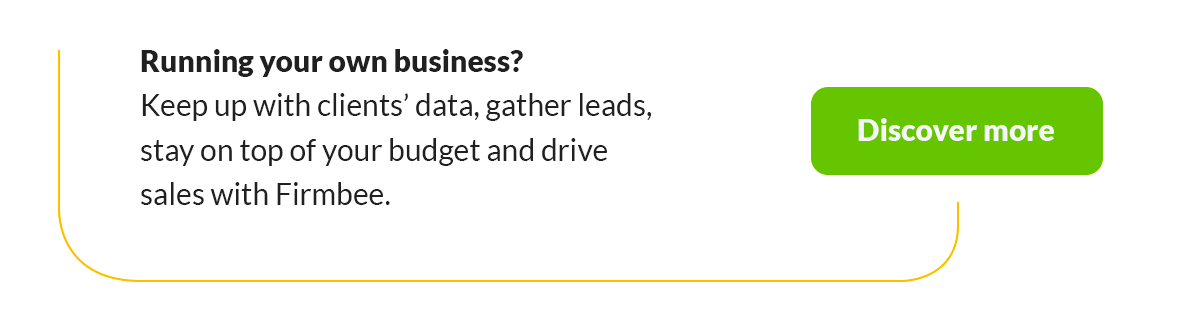
Testbeställning
Varje person som säljer en digital produkt bör testa om hans erbjudande fungerar felfritt. För att kontrollera detta kan man göra en testbeställning, efter vilken ett meddelande, liknande det som kunden skulle få, kommer att skickas till den privata e-posten.
Säljare som använder Shopify Payment kan starta ett testläge. För att välja detta alternativ bör du:
- Gå till “Inställningar”,
- Klicka på “Hantera” i “Shopify Payments”,
- Välj alternativet “Aktivera testläge” i avsnittet “Testläge”,
- Därefter klicka på “Spara”.
Säljare som inte använder Shopify Payments kan lägga en testbeställning genom att använda Shopify fiktiva gateway. Mer om detta kan läsas under länken här.
Sammanfattning
Hur säljer man digitala produkter på Shopify? Som du kanske märker är det inte en komplicerad process. Både nybörjande säljare och avancerade e-handelsaktörer kan använda plattformen för att erbjuda digitala produkter till sina kunder. Men om SaaS-tjänsten inte är för dig, kolla in vår tidigare artikel, där du får veta hur man säljer digitala produkter på Etsy.
Om du gillar vårt innehåll, gå med i vår aktiva community av busy bees på Facebook, Twitter, LinkedIn, Instagram, YouTube, Pinterest, TikTok.
Martin Sparks
E-handelsentusiaster som ständigt gräver runt på internet för att säkerställa att de inte har missat någon viktig information om ämnet att starta och skala lönsamma nätbutiker.
Create & sell digital products:
- Vad är digitala produkter?
- Varför du bör skapa dina egna digitala produkter?
- Bästa försäljningsmodellerna för att sälja digitala produkter
- Hur man använder abonnemangsmodellen för att sälja produkter?
- Vad är en e-bok?
- Vad man ska skriva en e-bok om
- 8 exempel på den bästa programvaran för att skapa e-böcker
- Hur man skapar en e-bok i Canva?
- 11 vanliga misstag att undvika när man skriver e-böcker
- 5 misstag att undvika vid e-boksutgivning
- Vad är onlinekurser?
- Typer av onlinekurser du kan skapa och sälja
- 9 egenskaper hos en bra internetkurs
- 7 saker du behöver göra innan du skapar en onlinekurs
- Hur skapar man sin egen onlinekurs?
- De bästa verktygen för att skapa onlinekurser
- Hur man spelar in onlinevideokurser?
- Hur säljer man onlinekurser?
- Bästa onlinekursmarknader
- Hur man säljer Canva-mallar: 6 steg till den slutliga produkten
- Online-mallar: 7 idéer för online-mallar som säljer
- Bästa plattformar för onlinekurser
- Vad är lagerbilder?
- Vad är stockmusik?
- Hur säljer man aktiebilder?
- Hur säljer du din programvara?
- 6 modeller för appmonetisering
- Hur man säljer digitala produkter på Etsy?
- Hur säljer man mobilappar?
- Hur skapar man sin egen mobilapp?
- Hur man säljer digitala produkter på Shopify?
- Vad behöver du veta om att sälja digitala produkter internationellt?
- Hur man säljer stockvideor online?
- 10 bästa plattformar för att sälja e-böcker
- Bästa online marknadsplatserna för att sälja mallar online
- 6 musikbibliotek för att tjäna pengar
- 8 digitala produktidéer
- 5 program för att bygga appar utan kodning
- Hur skapar man en e-bok?
- Vad är mjukvara? Typer och metoder för distribution
- Hur man gör en stockbild? 10 fantastiska tips för fantastiska bilder
- 7 anledningar att skriva en e-bok för ditt företag